하드 드라이브에 대한 액세스를 다시 얻는 방법, 하드 드라이브를 열 수 없는 오류 수정

이 글에서는 하드 드라이브에 문제가 생겼을 때 다시 접근할 수 있는 방법을 안내해 드리겠습니다. 함께 따라 해 보세요!
가끔 온라인으로 비디오를 다운로드했는데, 다운로드한 MP4 비디오를 재생할 때 소리가 나지 않는 경우가 있습니다. 이는 실망스러울 수 있지만, 문제를 해결할 수 없다는 의미는 아닙니다. 여기에서는 MP4 비디오에서 이 오류가 발생하는 이유, 주의해야 할 증상 및 문제를 해결하기 위한 솔루션을 알려드립니다. 제공되는 솔루션은 매우 간단하므로 단계를 따르기 위해 기술 전문가가 될 필요는 없습니다.
1부: MP4 소리 안 나는 문제 개요
1. 소리가 없는 MP4란 무엇인가?
"MP4 소리가 나지 않습니다"는 무슨 뜻인가요? 비디오를 재생할 때 소리가 나지 않는 MP4 파일은 "소리가 나지 않는다"고 합니다. 즉, MP4 파일은 비디오와 오디오를 동기화할 수 없으므로 두 가지를 동시에 재생할 수 없습니다. 소리가 나지 않는 MP4 비디오는 재생 중이더라도 열면 음소거되는 비디오입니다.
2. MP4파일에 소리가 나지 않는 이유
사례에 맞는 올바른 솔루션을 찾으려면 MP4 파일에서 이 문제가 자주 발생하는 주요 이유를 알아야 합니다. 이러한 원인은 다음과 같습니다.
오디오 코덱이 누락되었거나 손상되었습니다.
MP4 미디어 파일에 적절한 코덱이 연결되어 있지 않으면 미디어 파일의 기능에 영향을 미칠 수 있습니다. 즉, 소리 등의 기능이 영향을 받을 수 있습니다. 지원되는 오디오 코덱이 없는 미디어 플레이어 애플리케이션을 사용하여 비디오를 재생하는 경우 "MP4 소리 없음" 문제가 발생할 수 있습니다. MP4는 일반적으로 WMA , LPCM, DTS-HD, MP3 , AAC , AC-3, Opus 등과 같은 다양한 오디오 코덱을 사용하여 인코딩됩니다 . 하지만 미디어 플레이어 애플리케이션이 사용 중인 오디오 코덱을 지원하지 않으면 비디오를 재생할 때 소리가 나지 않을 수 있습니다.
손상된 MP4 파일
비디오 파일이 손상된 경우 MP4는 소리 없이 재생될 수 있습니다. MP4 비디오 파일은 바이러스 공격, 부적절한 비디오 변환, 압축 및 복원 등 다양한 요인으로 인해 손상될 수 있습니다.
미디어 플레이어가 고장났습니다
MP4 비디오를 재생하는 데 사용하는 미디어 플레이어가 손상된 경우 비디오 파일에 영향을 미쳐 "소리가 나지 않음" 현상이 발생할 수 있습니다. 미디어 플레이어는 일반적으로 MP4와 같은 미디어 파일을 재생하기 위해 설치됩니다. 하지만 이 미디어 플레이어 설정이 손상되면 MP4 비디오의 소리가 나지 않을 수 있습니다.
2부: MP4 소리가 나지 않는 문제를 해결하는 3가지 일반적인 솔루션(일반 비디오의 경우)
"MP4 소리가 나지 않음" 문제를 해결하기 위해 시도할 수 있는 간단한 해결책이 있습니다. 아래의 각 솔루션은 MP4 비디오에서 소리가 나지 않는 오류의 구체적인 원인을 해결합니다.
1. 필요한 오디오 코덱을 식별하고 설치하세요
이 솔루션은 미디어 플레이어가 지원하는 기본 오디오 코덱이 시스템에 없는 경우에 적용됩니다. 따라서 Windows Media Player용 Microsoft MP4 코덱 등 MP4 비디오를 재생하는 데 필요한 올바른 코덱을 설치해야 합니다. MP4 파일에 필요한 코덱을 찾으려면 Windows Media Player에서 다음 단계를 따라 코덱 정보를 검색하세요.
시작 으로 가서 검색창에 "Windows Media Player"를 입력한 다음 Enter를 누릅니다.
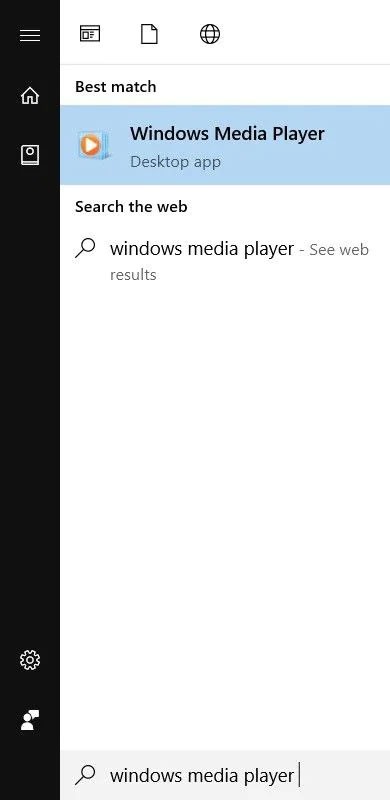
키보드의 Alt + H 키를 눌러 WMP 도움말로 이동하세요 . 이제 Windows Media Player 정보를 선택하세요 .
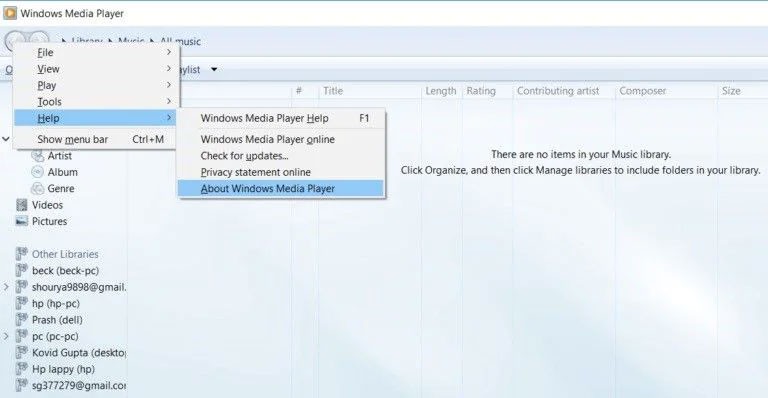
새로 나타나는 창에서 기술 지원 정보를 클릭하세요.
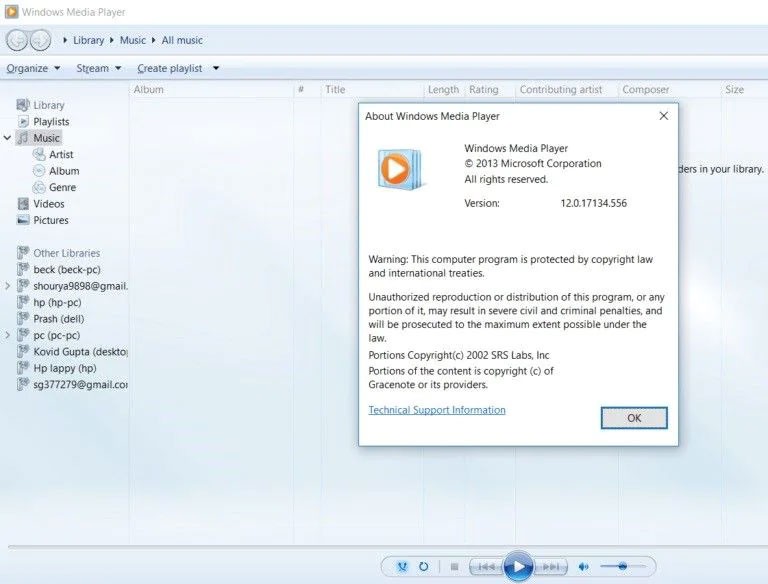
팝업 창이 나타나면 파일을 어디에서 열 것인지 묻는 메시지가 표시됩니다. 웹 브라우저를 선택 하세요 . 여기에는 시스템의 오디오 및 비디오 코덱과 관련된 모든 정보가 표시됩니다.
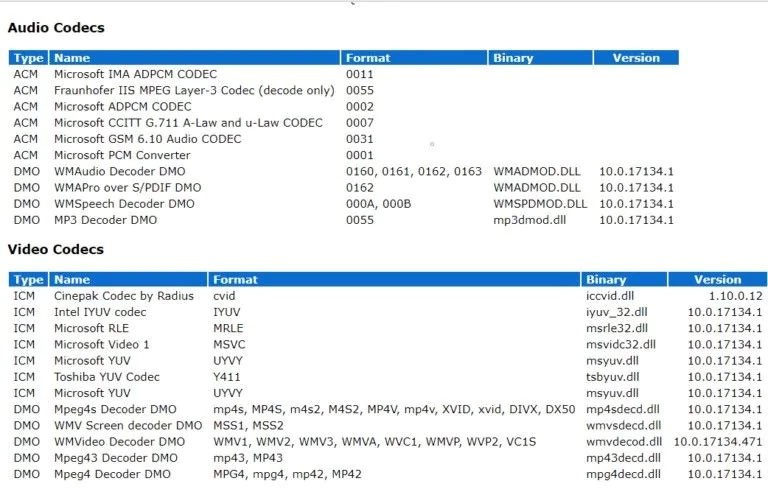
2. MP4 파일을 다른 비디오 형식으로 변환
MP4 파일을 미디어 플레이어와 호환되는 WMV나 AVI 등 다른 비디오 포맷으로 변환할 수 있습니다. 온라인에서 사용할 수 있는 비디오 형식 변환 도구가 여러 개 있습니다 .
아래 단계는 VLC 미디어 플레이어를 사용하여 MP4와 같은 비디오 파일 형식을 변환하는 방법을 안내합니다.
VLC 미디어 플레이어를 실행하고 미디어 로 이동합니다 . 다음으로, 변환/저장…을 선택하세요.
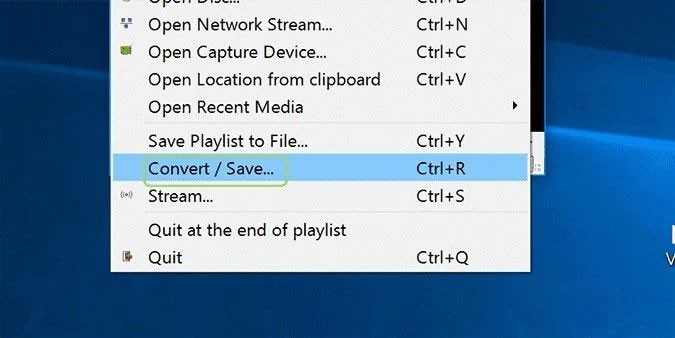
변환하려는 MP4 비디오 파일을 추가합니다.
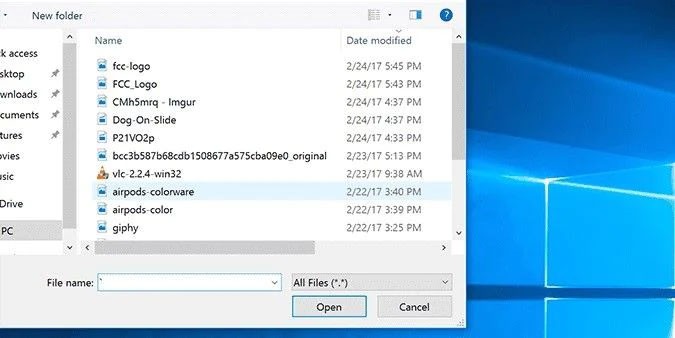
아래로 스크롤하여 열기를 클릭합니다 .
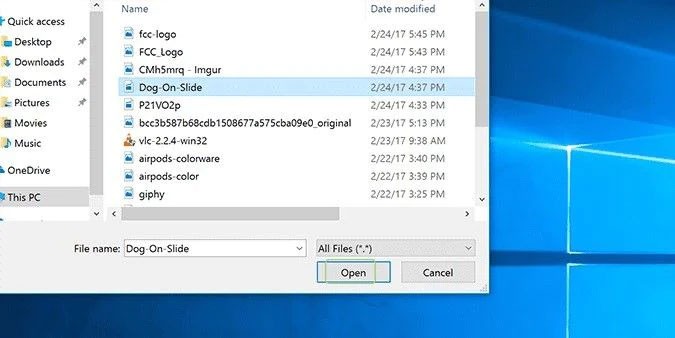
변환/저장 드롭다운 목록 의 마지막 옵션인 변환을 클릭합니다 .
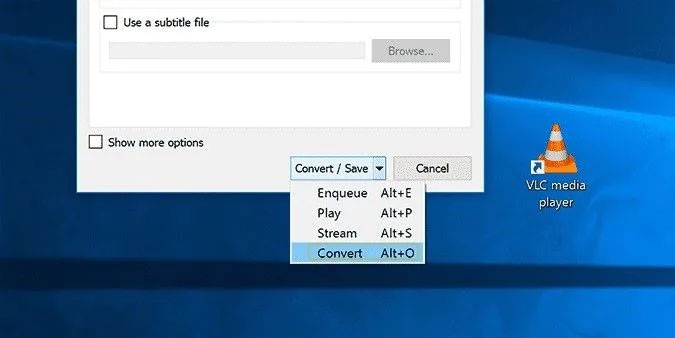
출력 형식을 선택하세요.
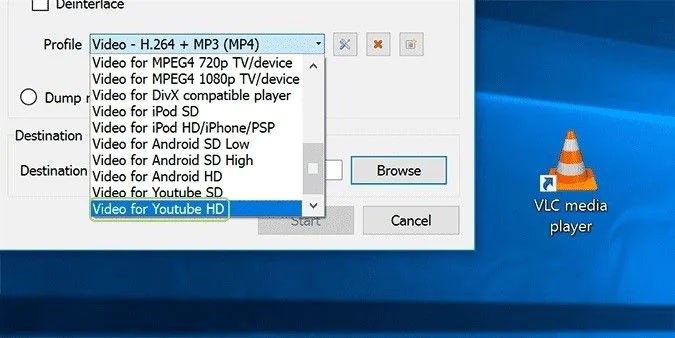
찾아보기 탭을 선택하세요 . 다음으로, 비디오 파일이 변환되면 해당 파일의 대상 폴더를 선택하세요.
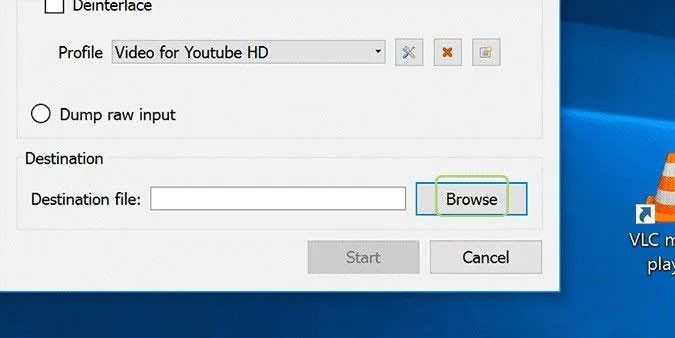
파일 이름을 바꾸세요.
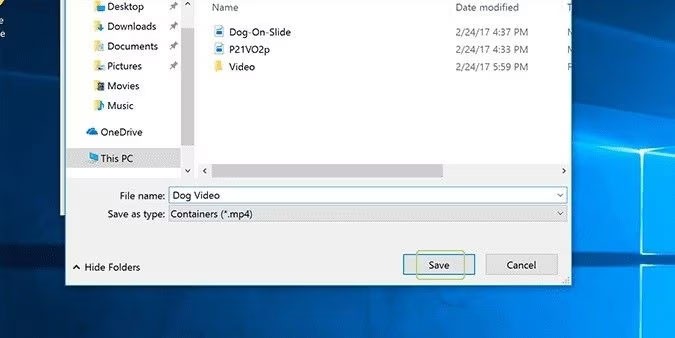
이제 시작을 클릭하여 변환 과정을 시작하세요.
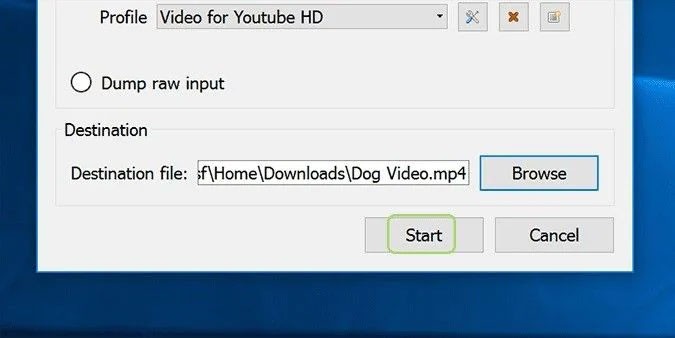
3. 다른 미디어 플레이어에서 MP4 파일을 재생합니다.
MP4 비디오가 WMP와 같은 시스템의 기본 미디어 플레이어에서 재생되지 않는 경우 VLC Media Player , QuickTime, KMPlayer , 5KPlayer , RealPlayer 등 다른 미디어 플레이어에서 재생해 보세요 . QuickTime과 같은 미디어 플레이어의 경우 온라인 변환기를 사용하여 MP4 파일을 미디어 플레이어에서 지원하는 형식으로 변환해야 할 수도 있습니다. 위에 설명된 대로(또는 온라인 변환기를 사용하여) MP4 비디오를 변환하는 단계를 사용하면 MP4 파일을 다른 미디어 플레이어에서 새 형식으로 볼 준비가 됩니다.
또한, MP4 비디오가 재생 중간에 멈추면 어떻게 되나요? 다른 미디어 플레이어에서 MP4 파일을 재생해 보는 것이 좋은 방법입니다.
행운을 빌어요!
아래에서 더 많은 기사를 확인하세요.
이 글에서는 하드 드라이브에 문제가 생겼을 때 다시 접근할 수 있는 방법을 안내해 드리겠습니다. 함께 따라 해 보세요!
AirPods는 언뜻 보기에 다른 무선 이어폰과 별반 다르지 않아 보입니다. 하지만 몇 가지 잘 알려지지 않은 기능이 발견되면서 모든 것이 달라졌습니다.
Apple은 iOS 26을 출시했습니다. 완전히 새로운 불투명 유리 디자인, 더욱 스마트해진 경험, 익숙한 앱의 개선 사항이 포함된 주요 업데이트입니다.
학생들은 학업을 위해 특정 유형의 노트북이 필요합니다. 선택한 전공 분야에서 뛰어난 성능을 발휘할 만큼 강력해야 할 뿐만 아니라, 하루 종일 휴대할 수 있을 만큼 작고 가벼워야 합니다.
Windows 10에 프린터를 추가하는 것은 간단하지만, 유선 장치의 경우와 무선 장치의 경우 프로세스가 다릅니다.
아시다시피 RAM은 컴퓨터에서 매우 중요한 하드웨어 부품으로, 데이터 처리를 위한 메모리 역할을 하며 노트북이나 PC의 속도를 결정하는 요소입니다. 아래 글에서는 WebTech360에서 Windows에서 소프트웨어를 사용하여 RAM 오류를 확인하는 몇 가지 방법을 소개합니다.
스마트 TV는 정말로 세상을 휩쓸었습니다. 이렇게 많은 뛰어난 기능과 인터넷 연결 덕분에 기술은 우리가 TV를 시청하는 방식을 바꾸어 놓았습니다.
냉장고는 가정에서 흔히 볼 수 있는 가전제품이다. 냉장고는 보통 2개의 칸으로 구성되어 있는데, 냉장실은 넓고 사용자가 열 때마다 자동으로 켜지는 조명이 있는 반면, 냉동실은 좁고 조명이 없습니다.
Wi-Fi 네트워크는 라우터, 대역폭, 간섭 외에도 여러 요인의 영향을 받지만 네트워크를 강화하는 몇 가지 스마트한 방법이 있습니다.
휴대폰에서 안정적인 iOS 16으로 돌아가려면 iOS 17을 제거하고 iOS 17에서 16으로 다운그레이드하는 기본 가이드는 다음과 같습니다.
요거트는 정말 좋은 음식이에요. 매일 요구르트를 먹는 것이 좋은가요? 매일 요구르트를 먹으면, 몸에 어떤 변화가 있을까요? 함께 알아보죠!
이 기사에서는 가장 영양가 있는 쌀 종류와 어떤 쌀을 선택하든 건강상의 이점을 극대화하는 방법에 대해 설명합니다.
수면 일정과 취침 루틴을 정하고, 알람 시계를 바꾸고, 식단을 조절하는 것은 더 나은 수면을 취하고 아침에 제때 일어나는 데 도움이 되는 몇 가지 방법입니다.
임대해 주세요! Landlord Sim은 iOS와 Android에서 플레이할 수 있는 모바일 시뮬레이션 게임입니다. 여러분은 아파트 단지의 집주인 역할을 하며 아파트 내부를 업그레이드하고 세입자가 입주할 수 있도록 준비하여 임대를 시작하게 됩니다.
욕실 타워 디펜스 Roblox 게임 코드를 받고 신나는 보상을 받으세요. 이들은 더 높은 데미지를 지닌 타워를 업그레이드하거나 잠금 해제하는 데 도움이 됩니다.













